- Autorius Abigail Brown [email protected].
- Public 2023-12-17 06:55.
- Paskutinį kartą keistas 2025-01-24 12:17.
Pagrindinį „Android“ekraną galima labai tinkinti. Prie jo galite pridėti įvairių elementų ir pakeisti ekrano užsklandą. Be programų ir nuorodų, „Android“taip pat siūlo valdiklius. Pavyzdžiui, jūsų mėgstamiausia orų programa gali turėti valdiklį, kuris pagrindiniame ekrane rodo dabartinę jūsų vietos temperatūrą.
Tai yra visi būdai, kuriais galite tinkinti „Android“pagrindinį ekraną.
Šios instrukcijos taikomos 10, 9.0 („Pie“) ir 8.0 („Oreo“) versijoms.
Kaip pakeisti „Android“pagrindinio ekrano nustatymus
Ilgai paspauskite pagrindinį ekraną ir iššokančiajame meniu palieskite Pagrindiniai nustatymai.
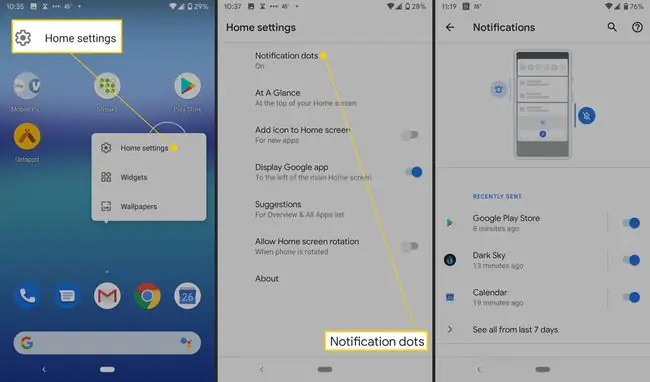
Čia yra kelios parinktys:
- Pranešimo taškai
- Žvilgsnis
- Pridėti piktogramą prie pagrindinio ekrano (naujoms programoms)
- Rodyti „Google“programą
- Pasiūlymai
- Leisti pasukti pagrindinį ekraną
Pranešimų taškai yra mažos piktogramos, kurios pasirodo ekrano viršuje, kai gaunate naują įspėjimą. „At A Glance“leidžia matyti įspėjimus apie būsimą susitikimą, skrydžių informaciją ir eismo įspėjimus. Galite nustatyti, kad bet kuriai naujai atsisiunčiamai programai pradiniame ekrane būtų automatiškai pridėta piktograma. Rodyti „Google“programą reiškia, kad perbraukę dešinėn, pamatysite „Google“naujienų kanalą.
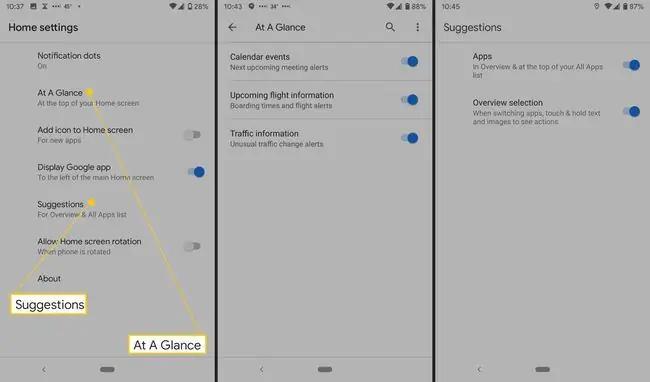
Nustatyme „Pasiūlymai“yra dvi parinktys: programų ir apžvalgos pasirinkimas. Programoms, jei ją įjungsite, bus rodomos dažniausiai naudojamos programos. Apžvalgoje, ilgai paspaudus programą, įjungiamas meniu, kuriame galite pasirinkti, kopijuoti ir įklijuoti tekstą, bendrinti jį ir kitas parinktis, priklausomai nuo programos. Leisti pasukti pagrindinį ekraną, kai sukate telefoną, jis persijungia iš stačios į gulsčią.
Kaip pridėti ir pašalinti pagrindinius ekranus
Galite sukurti daugiau nei vieną pagrindinį ekraną, atsižvelgdami į tai, kiek programų, valdiklių, nuorodų ir kitų elementų norite pridėti. Pašalinti pagrindinius ekranus taip pat galima, jei persistengėte.
- Palieskite ir palaikykite programą, spartųjį klavišą arba aplanką.
- Slinkite jį į dešinę, kol pamatysite tuščią pagrindinį ekraną, tada atleiskite.
-
Jei norite pašalinti pagrindinį ekraną, visas programas, sparčiuosius klavišus, valdiklius ir aplankus perkelkite į kitą.
- Viską pašalinus pradinis ekranas išnyks.
Kaip pakeisti pagrindinį ekraną
Kaip minėta pirmiau, galite pridėti ir pašalinti elementus iš pagrindinio ekrano ir perkelti juos taip, kaip norite. Taip pat galite pakeisti tam tikrų valdiklių dydį ir žaisti su programų piktogramų išvaizda ir pobūdžiu. Jei pradiniame ekrane pritrūksta vietos, galite sukurti daugiau.
Kaip pakeisti pagrindinio ekrano foną
Galite tinkinti pagrindinio ekrano foną su mėgstamomis nuotraukomis arba rasti vaizdą, integruotą „Android“telefone. Taip pat galite atsisiųsti ekrano fono programą, kad pasiektumėte tūkstančius piešinių, nuotraukų ir kitų vaizdų.
- Palieskite ir laikykite pirštą telefono pagrindiniame ekrane.
-
Atsivers meniu; palieskite Ekrano užsklandos.

Image -
Iš parinkčių pasirinkite fono paveikslėlį.
Jei norite naudoti jums priklausantį vaizdą, palieskite Mano nuotraukos.
-
Pasirinkę norimą, palieskite Nustatyti ekrano užsklandą.

Image - Tada galite pasirinkti, kur jį įdėti; palieskite Pagrindinis ekranas arba Pagrindinis ekranas ir užrakinimo ekranas.
Kaip pridėti ir pašalinti programų piktogramas
Galite pridėti mėgstamiausių programų piktogramų prie pagrindinio ekrano ir pašalinti jas, kai bus per daug žmonių. Tokiu būdu lengviau rasti dažniausiai naudojamas programas.
- Perbraukite aukštyn iš ekrano apačios ir turėtumėte pamatyti visas savo programas.
- Palieskite ir vilkite programą.
- Matysite kiekvieno pagrindinio ekrano vaizdus.
- Stumkite programą ten, kur norite.
Kaip pridėti spartųjį klavišą
Kai kuriose programose yra sparčiųjų klavišų, kuriuos naudodami galite pereiti tiesiai į programos dalį, o ne naršyti rankiniu būdu.
Pavyzdžiui, „Evernote“turi keturis sparčiuosius klavišus: „Camera“, „Audio“, „Simple Note“ir „Search“. Šie spartieji klavišai leidžia greitai užfiksuoti užrašą naudojant vaizdus, garso įrašus ar paprastą tekstą. Ir, žinoma, Search suteikia tiesioginį nuorodą į Evernote paieškos funkciją.
- Palieskite ir palaikykite programą, tada atleiskite. Jei programoje yra sparčiųjų klavišų, matysite sąrašą.
-
Palieskite ir palaikykite spartųjį klavišą.

Image -
Stumkite spartųjį klavišą ten, kur norite, ir atleiskite.
Jei norite naudoti spartųjį klavišą nepridėdami jo prie pagrindinio ekrano, palieskite jį.
Kaip pridėti valdiklių ir pakeisti jų dydį
„Android“turi integruotų valdiklių, skirtų programoms, pvz., Laikrodžiui ir Skaičiuokliui, ir daugelis programų juos taip pat siūlo. Valdikliai yra kaip spartieji klavišai, bet turi dar daugiau funkcijų.
Evernote turi valdiklį, leidžiantį prie pagrindinio ekrano pridėti penkis veiksmus, įskaitant paprastą užrašą, fotoaparatą, garsą, rašymą ranka, priminimą ir priedą. Taip pat galite pasirinkti, kurioje užrašų knygelėje norite išsaugoti užrašus, kuriuos sukūrėte naudodami valdiklį. Štai kaip pasiekti visus savo valdiklius.
- Palieskite ir palaikykite pagrindinį ekraną.
- Atsivers meniu; palieskite Widgets.
-
Palieskite ir palaikykite valdiklį. Pamatysite savo pagrindinio ekrano vaizdus.

Image -
Palieskite valdiklį, perkelkite jį ten, kur norite, tada atleiskite.
Alternatyvus būdas peržiūrėti valdiklius yra bakstelėti ir palaikyti programą, tada bakstelėti Widgets.
-
Taip pat galite pakeisti kai kurių valdiklių dydį. Palieskite ir palaikykite valdiklį pagrindiniame ekrane ir atleiskite. Pamatysite kontūrą su taškais šonuose.
Jei nematote kontūro, negalite keisti valdiklio dydžio.
-
Vilkite taškus, kad pakeistumėte valdiklio dydį.

Image - Palieskite už valdiklio ribų, kad baigtumėte.
Kaip sukurti aplankus
Jei jūsų pagrindinis ekranas perpildytas arba norite sugrupuoti panašias programas ir sparčiuosius klavišus, galite sukurti aplankus. Galite sukurti tiek aplankų, kiek norite, ir kiekvienam suteikti pavadinimą.
- Palieskite ir palaikykite programą arba spartųjį klavišą.
- Vilkite programą arba spartųjį klavišą ant kitos ir atleiskite.
-
Jei norite pridėti daugiau, vilkite kiekvieną ant grupės viršaus.

Image - Jei norite pavadinti grupę, bakstelėkite grupę, palieskite Unnamed Folder, tada įveskite pavadinimą.
Kaip perkelti objektus pagrindiniame ekrane
Pridėję programų piktogramas, sparčiuosius klavišus, valdiklius ir aplankus prie pagrindinio ekrano galėsite perkelti juos, kaip jums atrodo tinkama. Taip pat galite pašalinti elementus, kurių jums nebereikia.
- Palieskite ir vilkite elementą. Pamatysite savo pagrindinio ekrano vaizdus.
- Stumkite elementą ten, kur norite, ir atleiskite.
- Taip pat lengva pašalinti objektus iš pagrindinio ekrano. Palieskite ir palaikykite norimą ištrinti.
-
Vilkite elementą iki žodžio Pašalinti ir atleiskite.
Daugeliui programų taip pat galite pasirinkti Pašalinti ir pašalinsite ją iš telefono.
Apsvarstykite galimybę atsisiųsti „Android“paleidimo priemonę
Geriausios „Android“paleidimo priemonės leidžia pasiekti daugiau, nei siūlo įtaisytas pagrindinis ekranas. Paleidimo priemonės funkcijos apima piktogramų paketus, pasirinktines temas ir įvairius būdus, kaip pakeisti sąsajos išvaizdą. Jie taip pat suteikia įvairių būdų, kaip bendrauti su ekranu, įskaitant pasirinktinius gestus. Šiose programose dažnai siūlomos funkcijos, pranašesnės už pradinę „Android“, pvz., naktinis režimas.






